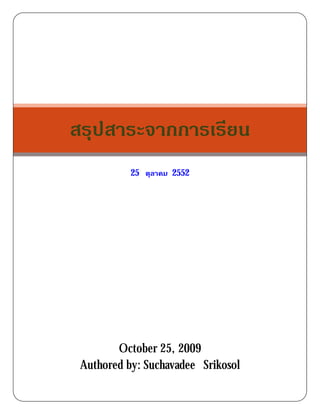2. ในการเรียนวันนี้เริ่มตั้งแต
การรูจัก Window Explorer
การใชงาน Windows Explorer เพื่อจัดการกับไฟลและโฟลเดอร
การจัดการกับไฟลและโฟลเดอรนี้ คิดวาสวนใหญผูที่ใชเครื่องคอมพิวเตอร ที่ใชงาน
กันมานาน ๆ แลวก็คงจะพอทําเปนกัน อยูแลวนะคะ ในที่นี้จะขอนํามาอธิบายอีกครั้ง เพื่อ
เปนแนวทางสําหรับผูที่เพิ่งเริ่มตนใชงานคอมพิวเตอร ซึ่งผมเองคิดวาหลาย ๆ คนอาจจะยัง
ไมทราบวิธีการตาง ๆ ในการจัดการไฟลเหลานี้ หรือวาจะก็อปปอยางไร จะลบอยางไร จะ
เคลื่อนยายอยางไรนะคะ
มาทําการสํารวจเครื่องคอมพิวเตอรที่ใชงานกัน วามีไฟลหรือโฟลเดอรอะไรอยูบาง
และจะจัดการยาย ลบ หรือก็อปป ขอมูลเหลานี้ไดอยางไรบาง แตกอนที่จะเขาเรื่องของไฟล
ตาง ๆ มาดูกอนวา เครื่องคอมพิวเตอร ของเรานั้นมีอะไรบาง ที่ใชสําหรับเก็บขอมูล เริ่มตน
จากการกดดับเบิลคลิกที่ My Computer เพื่อดูทงหมดโดยรวมกอน
ั้
จากรูป จะเห็นวาใน My Computer จะประกอบดวยอุปกรณตาง ๆ ดังนี้
1. 3.5 Floppy (A:) คือ Floppy Disk Drive สําหรับใชงานกับแผน
Twitter | 10/25/2009
Floppy Disk
2. Partition 1 (C:) คือฮารดดิสกพารติชันแรก จะมีชื่อเรียกวาเปน Drive
C:
1
3. 3. Partition 2 (C:) คือฮารดดิสกพารติชันที่สอง จะมีชื่อเรียกวาเปน Drive
D:
4. (E:) คือไดรฟของ ซีดีรอม นั่นเอง
5. สวนประกอบอื่น ๆ จะยังไมสนใจนะครับ เอาแตเฉพาะพวกไดรฟที่ใชเก็บขอมูลตาง
ๆ กอน
หากตองการดูขอมูลของแตละไดรฟ วามีขนาดจํานวนเทาไร ใชงานไปแลวเทาไร ก็
สามารถทําไดโดยเลือกที่เมนู File และ Properties เพื่อดูรายละเอียด
จากตัวอยางตามรูป จะเห็นวาเปนฮารดดิสก Drive C ขนาด 1.49GB ใชงานไป
แลว 1.29GB เหลือพื้นที่วางอยู 205MB มีชื่อ Volume Label เปน
Twitter | 10/25/2009
"PARTITION 1" และใชระบบ FAT32
หากตองการที่จะดูรายละเอียดของไฟลหรือโฟลเดอรที่มีอยูในไดรฟตาง ๆ ก็สามารถ
ทําได โดยการกดดับเบิลคลิก เขาไปในไดรฟที่ตองการ เชนที่ Drive C:
2
4. จะเห็นรายละเอียดของไฟลและโฟลเดอรตาง ๆ (ขอมูลที่เห็นอาจจะมีรูปรางไม
เหมือนกับตัวอยางนี้ แตสามารถเลือกรูปแบบ การแสดงไฟล ใหเปนแบบตาง ๆ ไดโดยการ
เลือกที่เมนู Views เพื่อเลือกรูปแบบตาง ๆ ได) กอนอื่นมาทําความรูจักกับ ไฟล และ
โฟลเดอร กันกอน
ไฟล (File) คือสวนที่ใชสําหรับเก็บขอมูลตาง ๆ เปนไฟล ซึ่งจะมีหลายชนิดเชน ไฟล
เก็บตัวอักษรก็จะเปน Text Document หรือไฟลของโปรแกรมก็จะเปน
Application และไฟลอื่น ๆ อีกมากมายตามชนิดของขอมูลนั้น ๆ จากตัวอยางตามรูป
เชน Autoexec, Command, Frontpg.log ฯลฯ
โฟลเดอร (Folder) คือสวนที่ทําการสรางขึ้นมาพิเศษ สําหรับแยกเก็บไฟลตาง ๆ
เพื่อความเปนระเบียบ โฟลเดอรไมใชไฟลนะครับ แตมองภาพงาย ๆ คลายกับกลองที่ใชเก็บ
ไฟล เพื่อใหสามารถแยกสัดสวนการเก็บใหเปนระเบียบไดมากขึ้น เชนโฟลเดอรของ
Windows ก็จะเก็บไฟลตาง ๆ ที่เปนระบบของ Windows นอกจากนี้ภายใน
โฟลเดอร ก็ยังสามารถสรางโฟลเดอรยอย ลึกลงไปอีกหลาย ๆ ชั้นลงไปไดอีกดวย ลอง
Twitter | 10/25/2009
ดับเบิลคลิกที่โฟลเดอร Program Files ดูจะเห็นลักษณะโครงสรางดานในของโฟลเดอร
นั้น ๆ
3
5. จะเห็นวา ดานในของ C:Program Files ลึกเขาไปก็จะประกอบดวยโฟลเดอร
ตาง ๆ ยอยลงไปอีก ที่ใชสําหรับแบง การเก็บไฟลตาง ๆ ใหแยกกันออกไป พอเขาใจนะครับ
อยาลืมนึกภาพงาย ๆ วาโฟลเดอร ก็คือกลองตาง ๆ สําหรับใสไฟลนั่นเอง
การสรางโฟลเดอรขึ้นมาใหม ทําไดโดยการเลือกที่เมนู File เลือกที่ New และ
Folder ซึ่งครั้งแรกจะมีการตั้งชื่อเปน New Folder เสมอ เราสามารถทําการ
เปลี่ยนชื่อไดโดยการกดปุม F2 บนคียบอรดและเปลี่ยนชื่อไดตามตองการ สวนการลบ ก็
ทําไดโดยใชเมาสกดเลือกที่ Folder นั้นและเลือกที่เมนู Delete หรือกดปุม DEL บน
คียบอรดก็ได ทดลองสราง โฟลเดอรขึ้นมาใหม และทดลองลบกันดู เพื่อความเขาใจยิ่งขึ้น
การดูรายละเอียดตาง ๆ ของไฟลหรือโฟลเดอร ก็สามารถทําไดโดยการเลือกที่ไฟล
นั้น ๆ และเลือกเมนู Properties ไดเชนเดียวกัน ซึ่งจะเห็นรายละเอียดตาง ๆ ของไฟล
หรือโฟลเดอรนั้น ๆ
Twitter | 10/25/2009
4
6. เชนการดูรายละเอียดของ C:Program Files จะเห็นขนาดของไฟลทั้งหมด
จํานวนไฟลที่เก็บอยูในโฟลเดอรนี้ นอกจากนั้นยังมีสวนของ Attributes อีกดวย ซึ่งมี
ความหมายดังนี้
Read-only คือไฟลหรือโฟลเดอรที่สามารถอานไดอยางเดียว จะเขียนหรือลบ
ไมได Hidden คือไฟลหรือโฟลเดอร ที่มีการซอนไว โดยปกติจะมองไมเห็น นอกจากจะ
กําหนดใหแสดง Hidden File ดวย Archive คือไฟลหรือโฟลเดอรสําหรับแสดงวา
เปนไฟลธรรมดาทั่ว ๆ ไป System คือไฟลหรือโฟลเดอร ที่แสดงวาเปนไฟลของระบบ
หากตองการที่จะเปลี่ยน Attributes เหลานี้ก็ใชเมาสกดเลือกหรือยกเลิกไดตาม
ตองการเลยคะ
Twitter | 10/25/2009
การใชเมนู Cut, Copy และ Paste
วิธีการที่จะทําการก็อปปหรือยายไฟลหรือโฟลเดอรตาง ๆ ใหไปอยูในที่ ที่ตองการ
แบบงาย ๆ ที่สุดก็คือ การใชเมนูเหลานี้ มาดูความหมายของเมนูตาง ๆ กันกอน
5
7. Cut คือการตัดหรือยายไฟลที่ทําการเลือกไว ใหไปเก็บในหนวยความจําเพื่อเตรียม
สําหรับกรณีที่ตองการยายไฟลไปเก็บไวที่อื่น
Copy คือการก็อปปไฟลที่ทําการเลือกไว ใหไปเก็บในหนวยความจําเพื่อเตรียม
สําหรับกรณีที่ตองการก็อปปไฟลไปเก็บไวที่อื่น
Paste คือการนําเอาไฟล ที่ไดทําการ Cut หรือ Copy เก็บไวในหนวยความจํา
นั้น มาวางบนโฟลเดอรหรือไดรฟที่ตองการ
มาดูตัวอยางแบบงาย ๆ กันนะคะ
สมมติวาตองการที่จะทําการก็อปปไฟล Command ไปเก็บไวที่อื่น ก็ใชเมาสกด
เลือกใหเปนแถบดํา ๆ ที่ไฟล Command (หากตองการทําทีละหลาย ๆ ไฟล ก็เลือกได
โดยการกดปุม Ctrl หรือ Shift คางไวดวยพรอม ๆ กับการกดเมาสเพื่อเลือกทีละหลาย
ๆ ไฟล) และกดที่เมนู Copy ดานบน เพื่อทําการก็อปปไฟลนี้ไปเก็บไวในหนวยความจํา
หลังจากนั้น ก็เปลี่ยนโฟลเดอรเขาไปยังที่ ที่ตองการจะนําไฟลที่ไดก็อปปแลวนี้ไปวาง
ไว เชนที่ My Document
Twitter | 10/25/2009
6
8. หลังจากนั้น ก็กดที่ Paste เพื่อทําการวางไฟลที่ก็อปปไว มาวางไวในตําแหนงที่
ตองการ เทานี้ก็เรียบรอยแลวคะ
ในสวนของการ Cut ก็จะมีวิธีการใชงานเหมือนกับการ Copy แตการ Cut นั้น
จะมีการลบไฟลตนฉบับนั้นทิ้งไปดวย หรือเรียกวาเปนลักษณะของการยายไฟลนั่นเอง ระวัง
และเลือการทํางานหรือใชงานใหถูกนะคะ
นอกจากนี้ หากมีการลบไฟลหรือโฟลเดอรตาง ๆ ไปแลวเกิดการเปลี่ยนใจ จะเรียก
ไฟลนั้นคืนมา ก็สามารถทําไดโดยการเปดจาก Recycled Bin จากหนา Desk Top
นะครับ ซึ่งหากเปนการเพิ่งลบไมนานนัก และยังไมถูกลางออกไป ก็จะยังสามารถทําการกู
ไฟลที่ลบไปนั้นกลับคืนมาได โดยการเลือกที่ไฟลนั้นและเลือกที่ Restore
โดยปกติแลวไมควรจําไปยุงหรือไปทําการ Empty Recycled Bin นะคะ
เพราะวา Windows มีการตั้งขนาดของ Recycled Bin และทําการ Empty โดย
อัตโนมัติอยูแลว เพื่อความปลอดภัยของขอมูลของเราเอง และจะไดไมตองมาตั้งคําถามวา
"จะกูไฟลที่ลบและ Empty Recycled Bin ไปแลวไดอยางไร" ยกเวนวาตองการพื้นที่
ของฮารดดิสกนั้น มาใชงานจริง ๆ เทานั้น
Twitter | 10/25/2009
การเปลี่ยน ชื่อ นามสกุล ของไฟลตาง ๆ บน windows แบบงาย ๆ
สําหรับปญหาของการ Download ไฟลบางอยางเชนไฟลเพลงแบบ MP3 ที่ใน
บางครั้ง ผูที่เขียนเวปไซตเพื่อใหบริการ Download ไฟลเหลานี้ ตองใชวิธีการ
หลีกเลี่ยงขอหามบางอยางของ Server ทําใหตองมีการเปลี่ยนนามสกุลของไฟลนั้น ๆ
7
9. ใหเปนแบบอื่นกอน เชนเปลี่ยนเปน .DOC .PDF .BMP .BIN หรืออื่น ๆ เมื่อเราทํา
การ Download มาแลวอาจจะไมสามารถ นํามาใชงานไดทันที ตองมาทําการเปลี่ยน
นามสกุลของไฟลนั้นกอน วิธีการเปลี่ยนก็แบบงาย ๆ นะ โดยเรียก Windows
Explorer ขึ้นมา เปลี่ยน Folder ไปยังที่เก็บไฟลนั้น
กดเลือกที่เมนู View และเลือกที่ Folder Options...
Twitter | 10/25/2009
8
10. กดเลือกที่ปายของ View ทําการยกเลิกการเลือกที่ชอง Hide file
extensions for know file types (เพื่อใหระบบแสดงนามสกุลไฟลทั้งหมดที่ม)ี
แลวกด OK
จากตัวอยาง จะเห็นวาเพลง FF8 Eyes On Me ของผมมีนามสกุลเปน
.doc กดปุม F2 หรือใชเมาสกดที่ชื่อไฟลซ้ําอีกครั้ง เพื่อทําการเปลี่ยนใหเปน FF8
Eyes On Me.mp3 แลวกด Enter
กดที่ Yes เพื่อยืนยันการเปลี่ยนนามสกุล
Twitter | 10/25/2009
9
11. เทานี้ก็จะไดไฟล ที่เปนนามสกุล .mp3 ที่เปนของ Winamp แลว ซึ่ง
หลักการเปลี่ยนนามสกุลแบบนี้ สามารถใชไดกับทุก ๆ ไฟลตามตองการ เชนการแกไขไฟล
Skin ของ Winamp รุนใหม ๆ เพื่อใหใช Play List ภาษาไทย ก็สามารถใชวิธีนี้ได
เหมือนกัน หากทานใดไมชอบหนาตาของการแสดงนามสกุลไฟลดวยแบบนี้ หลังจากที่
เปลี่ยนนามสกุลของไฟลที่ตองการแลว ก็กลับไปเลือกที่ชอง Hide file extensions
for know file types เหมือนเดิมก็ได
การแปลงไฟล จากไฟลเอกสาร เปนไฟล pdf โดยใชโปรแกรม pdf-factory
การตั้งคาเพื่อปองกันการ คัดลอกงานเอกสารโดยการตั้งคาการใชงาน
การใชงาน เว็บไซด https://twitter.com เพื่อชวยในการติดตามขาวสารของ
กลุมบุคลที่สนใจ ซึ่งเริ่มตั้งแต
a. การสมัคร
b. การใชงาน
c. โปรแกรม pdf-factory การติดตาม
Twitter | 10/25/2009
10